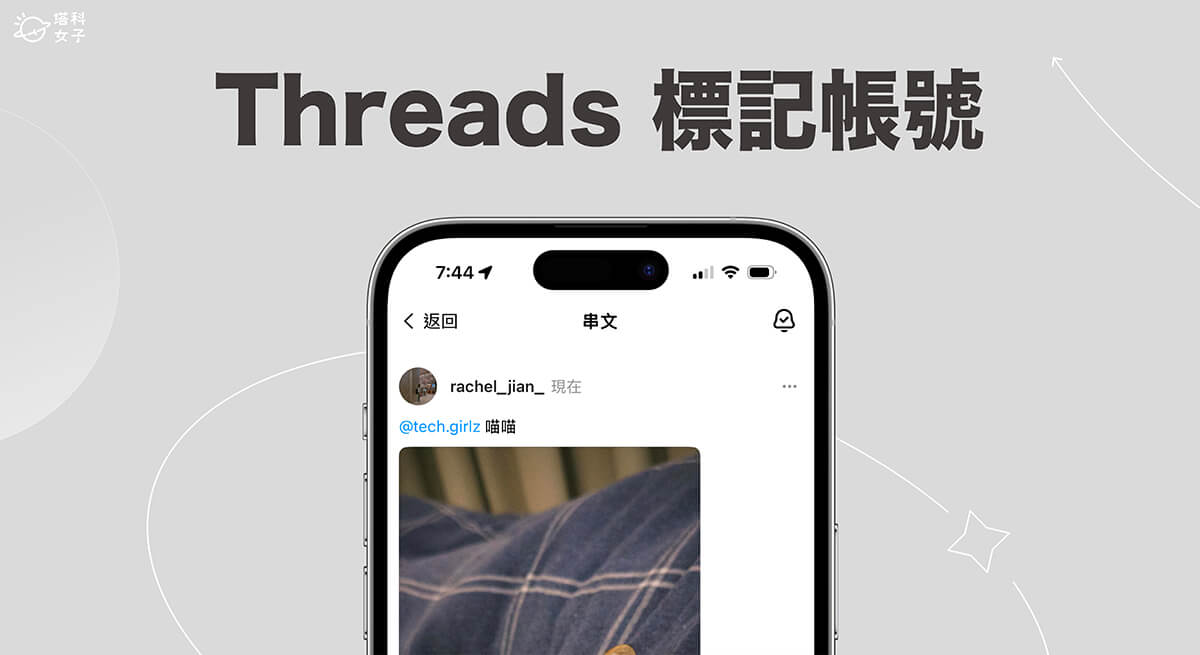許多用戶每天都會滑 Threads 看看有什麼有趣的貼文或者也會在上面分享自己的想法,而 Threads 跟 IG 和 FB 一樣,都允許用戶自由在 Threads 貼文、留言或個人檔案自介中標記別人的 Threads 帳號喔!例如當你看到一則有趣的貼文時,就可以在底下回覆中標記朋友的 Threads 帳號,讓他也來看看。不過如果你不知道 Threads 如何標記別人的話也不用擔心,接下來本篇 Threads 標記教學會有詳細的使用步驟示範。

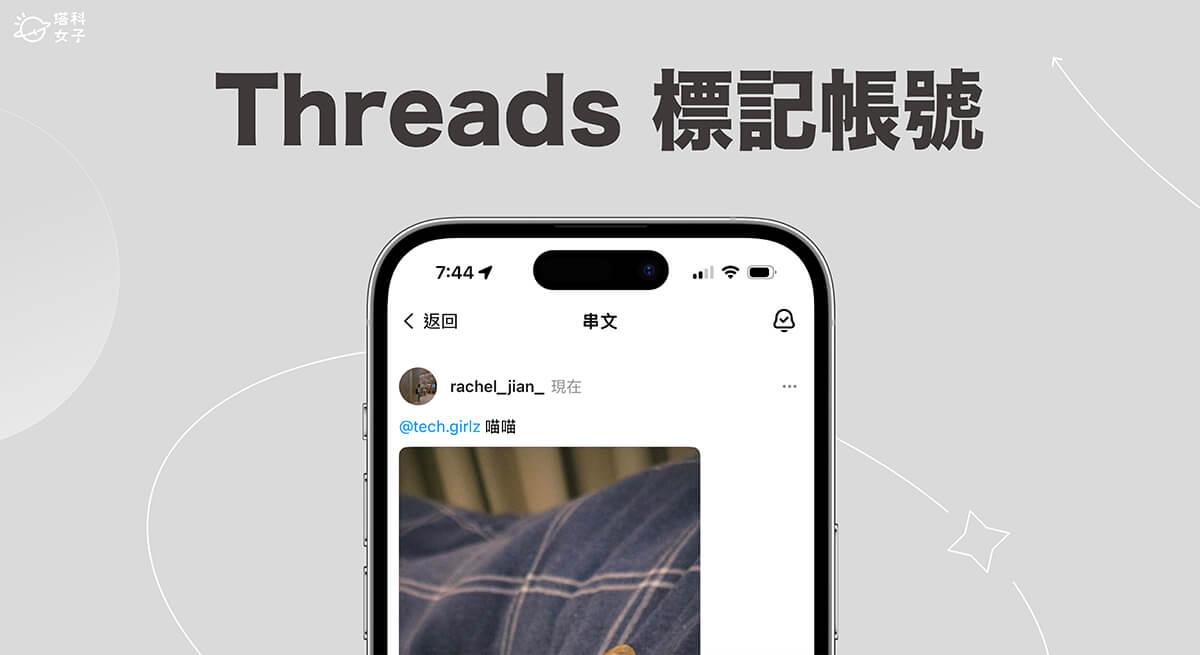
如何在 Threads 標記別人?
想在 Threads 標記朋友或別人帳號的話其實很簡單,我們只要在貼文、回覆或個人檔案自介中先輸入「@」符號,然後在下拉選單中選擇或是自己手動輸入對方的 Threads 帳號後點選,這樣就可以成功在 Threads Tag 標記別人的帳號了!值得一提的是,當你 Tag 朋友帳號後,朋友會收到 Threads 提及通知,這樣他就能點進你標記他的該篇貼文裡查看。
如果有成功標記的話,被標記的該 Threads 帳號還會變成藍字,例如會顯示成:@tech.girlz,這樣其他人還可以直接點進該帳號名稱以查看其個人檔案主頁。
如何關閉 Threads @標記提及功能?
在預設的設定下,所有人都可以在 Threads 標記你的帳號,但如果你不想被陌生人亂標記提及,或者不想被任何人標記,我們都可以到設定裡自訂 Threads 標記權限,可選擇所有人、你追蹤的個人檔案或是沒有人,如果改成「沒有人」的話,那其他人一但在 Threads 要提及你時,就會看到「XXX 不允許任何人提及」的提示。
- 開啟 Threads 個人檔案主頁,點選右上角「選單」。
- 點選「隱私設定」選項。
- 點選「提及」選項。
- 更改 Threads 被標記/提及的權限,可選擇所有人、你追蹤的個人檔案或是沒有人。
總結
要在 Threads 標記提及別的帳號非常簡單,只要輸入文字時輸入 @ 與對方的帳號名稱,並從選單中點選對方的正確帳號並送出,這樣就可以成功在 Threads Tag 對方,而對方也會收到 Threads 提及通知喔!